Wenn Sie die Live-Kacheln und die Metro-Benutzeroberfläche des Startbildschirms von Windows 8 mögen, möchten Sie vielleicht wissen, dass Sie ähnliche Funktionen in die neue Registerkarte von Chrome integrieren können.
Installieren Sie die neue MetroTab-Erweiterung, und wenn Sie das nächste Mal eine neue Registerkarte in Chrome öffnen, werden Sie von bunten Kacheln begrüßt, die denjenigen ähneln, die auf dem Windows 8-Startbildschirm angezeigt werden. New MetroTab bietet Ihnen eine Reihe von Kacheln für häufig aufgerufene Websites, darunter Facebook, Twitter, YouTube usw., zusammen mit einigen installierten Chrome-Erweiterungen und möglicherweise verwendeten Webservices wie Flickr, Evernote, Google Drive und Ausblick. Die Erweiterung ist anpassbar und macht es einfach, die nicht benötigten Kacheln zu löschen, neue hinzuzufügen und neu zu ordnen.
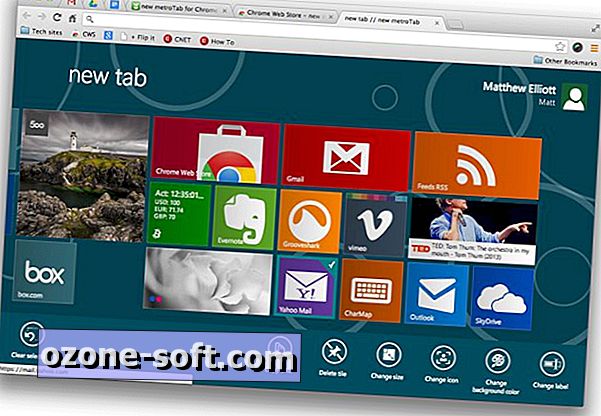
Ähnliche Beiträge
- Verwenden Sie Onefeed, um Ihre Seite "Neuer Tab" in Chrome zu ersetzen
- Pflegen Sie mit Tabs Outliner eine geordnete Liste Ihrer Registerkarten
- Mit dieser Erweiterung können Sie Ihren Chrome-Verlauf auf eine neue Art und Weise anzeigen
Um ein Plättchen zu verschieben, klicken Sie einfach darauf und ziehen Sie es an eine neue Stelle. Klicken Sie mit der rechten Maustaste auf eine Kachel, und unten im Bildschirm wird eine Menüleiste angezeigt, in der Sie die Kachel löschen oder die Größe des Symbols, des Symbols selbst, der Hintergrundfarbe und der Beschriftung ändern können.
Um eine neue Kachel hinzuzufügen, klicken Sie oben rechts auf Ihr Profil und wählen Sie Kachel hinzufügen. Geben Sie einfach die URL ein und die Beschriftung und das Symbol sollten automatisch ausgefüllt werden. (Die Erweiterung greift das Favicon einer Site nach ihrem Kachel-Symbol.) Sie können auch Ihr eigenes Label eingeben und eine Datei für das Icon auswählen, wenn Sie möchten oder müssen.
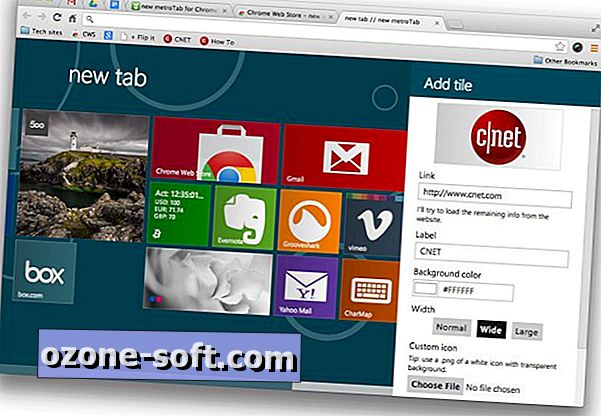
Von Ihrem Profil aus können Sie auch auf das Optionsmenü zugreifen, mit dem Sie das Hintergrundmuster und das Farbschema der New MetroTab-Seite anpassen, Ihren Standort für das Wetterkacheln hinzufügen und die vom Entwickler angegebene Touch-Unterstützung aktivieren können eine experimentelle Option, weil er keinen Touchscreen zum Testen hat.
Auf meinem MacBook Pro funktioniert die Erweiterung gut und wird schnell geladen. Ich erlebte nur gelegentlich einen Fehler, bei dem er nicht ordnungsgemäß gestartet wurde. Durch Schließen der Registerkarte und Öffnen einer neuen Registerkarte wurde das Problem jedes Mal schnell behoben.
(Über AddictiveTips)













Lassen Sie Ihren Kommentar